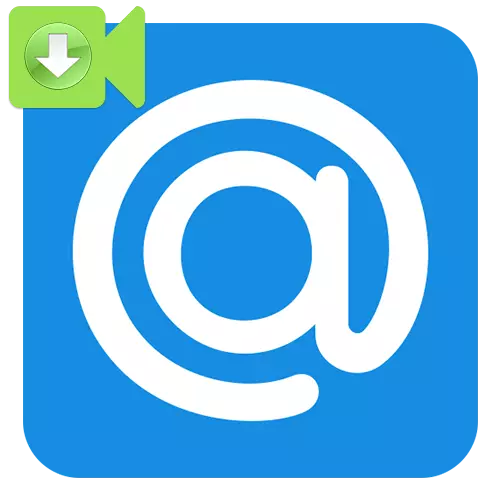
Mail.ru ಸೇವೆಯು ತನ್ನ ಬಳಕೆದಾರರನ್ನು ಲಕ್ಷಾಂತರ ವೀಡಿಯೊಗಳ ಮುಕ್ತ ವೀಕ್ಷಣೆಯ ಸಾಧ್ಯತೆಯೊಂದಿಗೆ ಒದಗಿಸುತ್ತದೆ. ದುರದೃಷ್ಟವಶಾತ್, ಅಂತರ್ನಿರ್ಮಿತ ವೀಡಿಯೊ ಲೋಡಿಂಗ್ ಕಾರ್ಯವು ಅಸ್ತಿತ್ವದಲ್ಲಿಲ್ಲ, ಆದ್ದರಿಂದ ಅಂತಹ ಉದ್ದೇಶಗಳಿಗಾಗಿ ಮೂರನೇ ವ್ಯಕ್ತಿಯ ಸೈಟ್ಗಳು ಮತ್ತು ವಿಸ್ತರಣೆಗಳನ್ನು ಬಳಸಲಾಗುತ್ತದೆ. ಈ ಸಮಸ್ಯೆಯನ್ನು ಪರಿಹರಿಸಲು ಹಲವು ಮಾರ್ಗಗಳಿವೆ, ಆದರೆ ಲೇಖನವು ಅತ್ಯಂತ ಸೂಕ್ತವಾದ ಮತ್ತು ಸಾಬೀತಾಗಿರುವ ಮೇಲೆ ಕೇಂದ್ರೀಕರಿಸುತ್ತದೆ.
Mail.ru ನಿಂದ ವೀಡಿಯೊವನ್ನು ಲೋಡ್ ಮಾಡಲಾಗುತ್ತಿದೆ
ಹೆಚ್ಚಿನ ಸಂದರ್ಭಗಳಲ್ಲಿ, ನೀವು Mail.ru ಪುಟಗಳಿಂದ ಮುಂದಿನ ರೋಲರ್ ಅನ್ನು ಡೌನ್ಲೋಡ್ ಮಾಡಲು ಹಲವಾರು ಸರಳ ಕ್ರಮಗಳನ್ನು ಮಾಡಬೇಕಾಗಿದೆ. ನಿಯಮದಂತೆ, ಇದು ಸೂಕ್ತವಾದ ಸಾಲಿನಲ್ಲಿ ವೀಡಿಯೊಗೆ ನೇರ ಲಿಂಕ್ನ ಅಳವಡಿಕೆಯಾಗಿದೆ. ಪ್ರಸ್ತಾವಿತ ವಿಧಾನಗಳಲ್ಲಿ ಒಂದಾದ ಈ ಆಯ್ಕೆಯನ್ನು ಪರಿಗಣಿಸಲಾಗುತ್ತದೆ.ವಿಧಾನ 2: ಸೇವ್ಫ್ರಮ್
ಡೌನ್ಲೋಡ್ಗಳನ್ನು ಸುಲಭಗೊಳಿಸಲು ಅದರ ಸಾಫ್ಟ್ವೇರ್ನ ಅನುಸ್ಥಾಪನೆಯನ್ನು ಒದಗಿಸುವ ಬದಲು ಜನಪ್ರಿಯ ಸೇವೆ. ಈ ಪ್ರಕ್ರಿಯೆಯನ್ನು ಲೋಡ್ ಮಾಡಿದ ನಂತರ ನಿಜವಾಗಿಯೂ ಸರಳೀಕೃತವಾಗಿದೆ. ಪ್ರತಿ ಬ್ರೌಸರ್ಗಳಲ್ಲಿ ಪ್ರತ್ಯೇಕವಾಗಿ SaveFram.net ವಿಸ್ತರಣೆಯನ್ನು ಸಂರಚಿಸುವ ಬದಲು, ಡೆವಲಪರ್ಗಳು ಪ್ರಸ್ತಾಪಿಸಿದ ಫೈಲ್ನ ಅನುಸ್ಥಾಪನೆಯನ್ನು ಪ್ರಾರಂಭಿಸಲು ಸೂಚಿಸಲಾಗುತ್ತದೆ, ಅದು ಮುಂದಿನದನ್ನು ಚರ್ಚಿಸಲಾಗುವುದು. ಹಿಂದಿನ ವಿಧಾನದಲ್ಲಿ, ಆಟಗಾರರು ಇರುವ ಇತರ ಜನಪ್ರಿಯ ಸಂಪನ್ಮೂಲಗಳಿಂದ ವಿಷಯವನ್ನು ಡೌನ್ಲೋಡ್ ಮಾಡಬಹುದು.
ಸೇವೆ ಉಳಿತಾಯಕ್ಕೆ ಹೋಗಿ
- ಸೇವೆಯ ಮುಖ್ಯ ಪುಟಕ್ಕೆ ಬದಲಾಯಿಸಿದ ನಂತರ, ದೊಡ್ಡ ಹಸಿರು ಗುಂಡಿಯನ್ನು ಕ್ಲಿಕ್ ಮಾಡಿ.
- ಅನುಸ್ಥಾಪನೆಯನ್ನು ಚಲಾಯಿಸಿ ಮತ್ತು ಸೂಚನೆಗಳನ್ನು ಅನುಸರಿಸಿ. ಅನುಸ್ಥಾಪನೆಯ ಸಮಯದಲ್ಲಿ, ಬ್ರೌಸರ್ಗಳ ಪಟ್ಟಿಯನ್ನು ವಿಸ್ತರಿಸಲಾಗುವುದು ಇದರಲ್ಲಿ ವಿಸ್ತರಣೆಯನ್ನು ಬಳಸಲಾಗುತ್ತದೆ. ಅಗತ್ಯ ವಸ್ತುಗಳನ್ನು ಆಯ್ಕೆಮಾಡಿ ಮತ್ತು "ಮುಂದೆ" ಕ್ಲಿಕ್ ಮಾಡಿ.
- ಕಾಣಿಸಿಕೊಳ್ಳುವ ವಿಂಡೋದಲ್ಲಿ ಸಕ್ರಿಯಗೊಳಿಸಿದ ವಿಸ್ತರಣೆ ಬಟನ್ ಅನ್ನು ಬಳಸಿಕೊಂಡು ಬ್ರೌಸರ್ನಲ್ಲಿ SaveFrom ಅನ್ನು ಸಕ್ರಿಯಗೊಳಿಸಿ.
- ನಿಮಗೆ ಆಸಕ್ತಿಯ ವೀಡಿಯೊಗೆ ಹೋಗಿ ಮತ್ತು ಅದರ ಅಡಿಯಲ್ಲಿ ಹೊಸ ಲೈನ್ ಅನ್ನು ಕ್ಲಿಕ್ ಮಾಡಿ "ಡೌನ್ಲೋಡ್".
- ಕಾಣಿಸಿಕೊಳ್ಳುವ ಸನ್ನಿವೇಶ ಮೆನುವಿನಲ್ಲಿ, ವಿವಾದಾತ್ಮಕ ವಿಷಯದ ಅಪೇಕ್ಷಿತ ಗುಣಮಟ್ಟವನ್ನು ಆಯ್ಕೆ ಮಾಡಿ.
- ಹಿಂದಿನ ವಿಧಾನದಲ್ಲಿ, ಮೀಡಿಯಾ ಪ್ಲೇಯರ್ ತೆರೆಯುತ್ತದೆ. ಇಲ್ಲಿ ನೀವು ಕೆಳಗಿನ ಬಲ ಮೂಲೆಯಲ್ಲಿರುವ ಡೌನ್ಲೋಡ್ ಐಕಾನ್ ಅನ್ನು ಕ್ಲಿಕ್ ಮಾಡಿ.
- ಡೌನ್ಲೋಡ್ ಅಂತ್ಯದ ವೇಳೆಗೆ ನಾವು ಈಗಾಗಲೇ ಕಂಪ್ಯೂಟರ್ನಿಂದ ವೀಡಿಯೊವನ್ನು ಆನಂದಿಸುತ್ತೇವೆ.
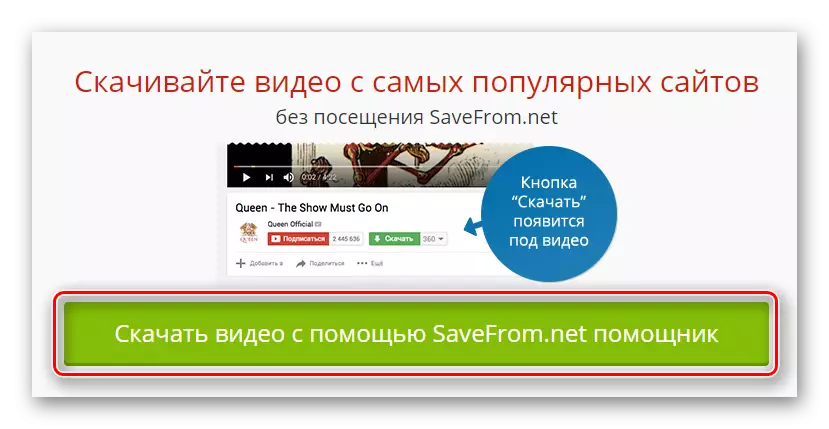

ಅನುಸ್ಥಾಪನಾ ಪ್ರಕ್ರಿಯೆಯ ಸಮಯದಲ್ಲಿ, ಎಚ್ಚರಿಕೆಯಿಂದ, ಯಾಂಡೆಕ್ಸ್ನಿಂದ ಹೆಚ್ಚುವರಿ ಸಾಫ್ಟ್ವೇರ್ ಅನ್ನು ನೀಡಬಹುದು. ಯಾವಾಗಲೂ "ಸುಧಾರಿತ ಸೆಟ್ಟಿಂಗ್ಗಳು" ಉಪಸ್ಥಿತಿಯನ್ನು ಪರಿಶೀಲಿಸಿ ಮತ್ತು ನಿಮ್ಮ ಕಂಪ್ಯೂಟರ್ನಲ್ಲಿ ಅನಗತ್ಯ ಫೈಲ್ಗಳಿಂದ ನಿಮ್ಮನ್ನು ರಕ್ಷಿಸಿಕೊಳ್ಳಲು ಇಷ್ಟಪಡುತ್ತೀರಿ.



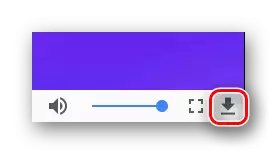

ಇದನ್ನೂ ನೋಡಿ: ಏಕೆ ಸೇವ್ಫ್ರಾಮ್.ನೆಟ್ ಕೆಲಸ ಮಾಡುವುದಿಲ್ಲ - ನಾವು ಕಾರಣಗಳಿಗಾಗಿ ಹುಡುಕುತ್ತಿದ್ದೇವೆ ಮತ್ತು ಅವುಗಳನ್ನು ಪರಿಹರಿಸುತ್ತೇವೆ
ನೀವು ಎಚ್ಚರಿಕೆಯಿಂದ ಸೂಚನೆಗಳನ್ನು ಅನುಸರಿಸಿದರೆ ಜನಪ್ರಿಯ Mail.ru ಸೇವೆಯಿಂದ ವೀಡಿಯೊವನ್ನು ಡೌನ್ಲೋಡ್ ಮಾಡುವ ಪ್ರಕ್ರಿಯೆಯು ತುಂಬಾ ಸರಳವಾಗಿದೆ. ಸಾಮಾನ್ಯ ಬಳಕೆದಾರ ಸಹ ಈ ಕೆಲಸವನ್ನು ನಿಭಾಯಿಸಬಹುದು. ಸೇವ್ಫ್ರಮ್ನಂತಹ ಆಧುನಿಕ ಸಾಫ್ಟ್ವೇರ್ ಈ ಪ್ರಕ್ರಿಯೆಯನ್ನು ಸ್ವಯಂಚಾಲಿತಗೊಳಿಸುತ್ತದೆ, ಕೆಲವು ನಿಮಿಷಗಳನ್ನು ಸ್ಥಾಪಿಸಲು ಮತ್ತು ಕಾನ್ಫಿಗರ್ ಮಾಡಲು ಮಾತ್ರ ಬೇಡಿಕೆಯಿದೆ. ಸರಿಯಾದ ಸ್ಥಳದಲ್ಲಿ ಕೆಲವು ಗುಂಡಿಗಳನ್ನು ಒತ್ತಿ ಮಾಡುವುದು ನಿಮಗೆ ಅಗತ್ಯವಿರುವ ಎಲ್ಲಾ. ಇಂಟರ್ನೆಟ್ ಪ್ರವೇಶವಿಲ್ಲದೆಯೇ ಉತ್ತಮ ಗುಣಮಟ್ಟದಲ್ಲಿ ವೀಡಿಯೊವನ್ನು ವೀಕ್ಷಿಸಲು ಮತ್ತು ಉತ್ತಮ ಗುಣಮಟ್ಟದಲ್ಲಿ ವೀಡಿಯೊ ವೀಕ್ಷಿಸಲು ಬಯಸುವವರಿಗೆ ಈ ವಿಧಾನಗಳು ತುಂಬಾ ಉಪಯುಕ್ತವಾಗುತ್ತವೆ.
Mail.ru ನಿಂದ ವೀಡಿಯೊಗಾಗಿ ಎಲ್ಲಾ ಸಂಭವನೀಯ ಡೌನ್ಲೋಡ್ ಆಯ್ಕೆಗಳನ್ನು ಲೇಖನವು ಚರ್ಚಿಸುತ್ತದೆ ಎಂಬುದನ್ನು ದಯವಿಟ್ಟು ಗಮನಿಸಿ. ನಾವು ಅವರ ಬಳಕೆಯ ಬಗ್ಗೆ ಪ್ರಶ್ನೆಗಳನ್ನು ಹೊಂದಿರಬಾರದೆಂದು ಕಾರ್ಯಾಚರಣೆಯ ಸಮಯದಲ್ಲಿ ನಾವು ಉನ್ನತ-ಗುಣಮಟ್ಟದ ಮತ್ತು ಸಮಯ-ಪರೀಕ್ಷಿತ ಸೇವೆಗಳನ್ನು ಸಂಗ್ರಹಿಸಿದ್ದೇವೆ. ಅನೇಕ ಜನಪ್ರಿಯ ಸಾದೃಶ್ಯಗಳು ಇವೆ, ಆದರೆ ಅವುಗಳಲ್ಲಿ ಪ್ರಸ್ತಾಪಿಸಲಾದ ಝಸಾಸ ಮತ್ತು ಸೇವ್ಫ್ರಮ್ನಂತೆ ಅವು ಪರಿಣಾಮಕಾರಿಯಾಗಿರುವುದಿಲ್ಲ.
